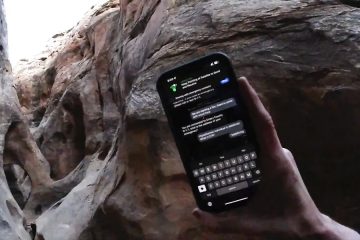Embora os Macs sejam máquinas poderosas e rápidas, suas câmeras não são tão boas quanto as dos iPhones. O bom é que com a Continuity Camera, a Apple permite que você trabalhe com seu iPhone e Mac dentro do ecossistema para que você possa usar a câmera de alta qualidade do seu iPhone como a webcam do seu Mac e recursos complementares como Modo Retrato e Luz de Estúdio.
iPhone Continuity Camera funciona perfeitamente no Mac na maioria dos casos, mas se não funcionar para você, abaixo estão algumas dicas de solução de problemas para fazê-la funcionar no seu Mac.
1. Certifique-se de que seu dispositivo seja compatível com a câmera de continuidade
Primeiro, certifique-se de que seu Mac e iPhone atendam aos requisitos do sistema. Você precisará do seguinte:
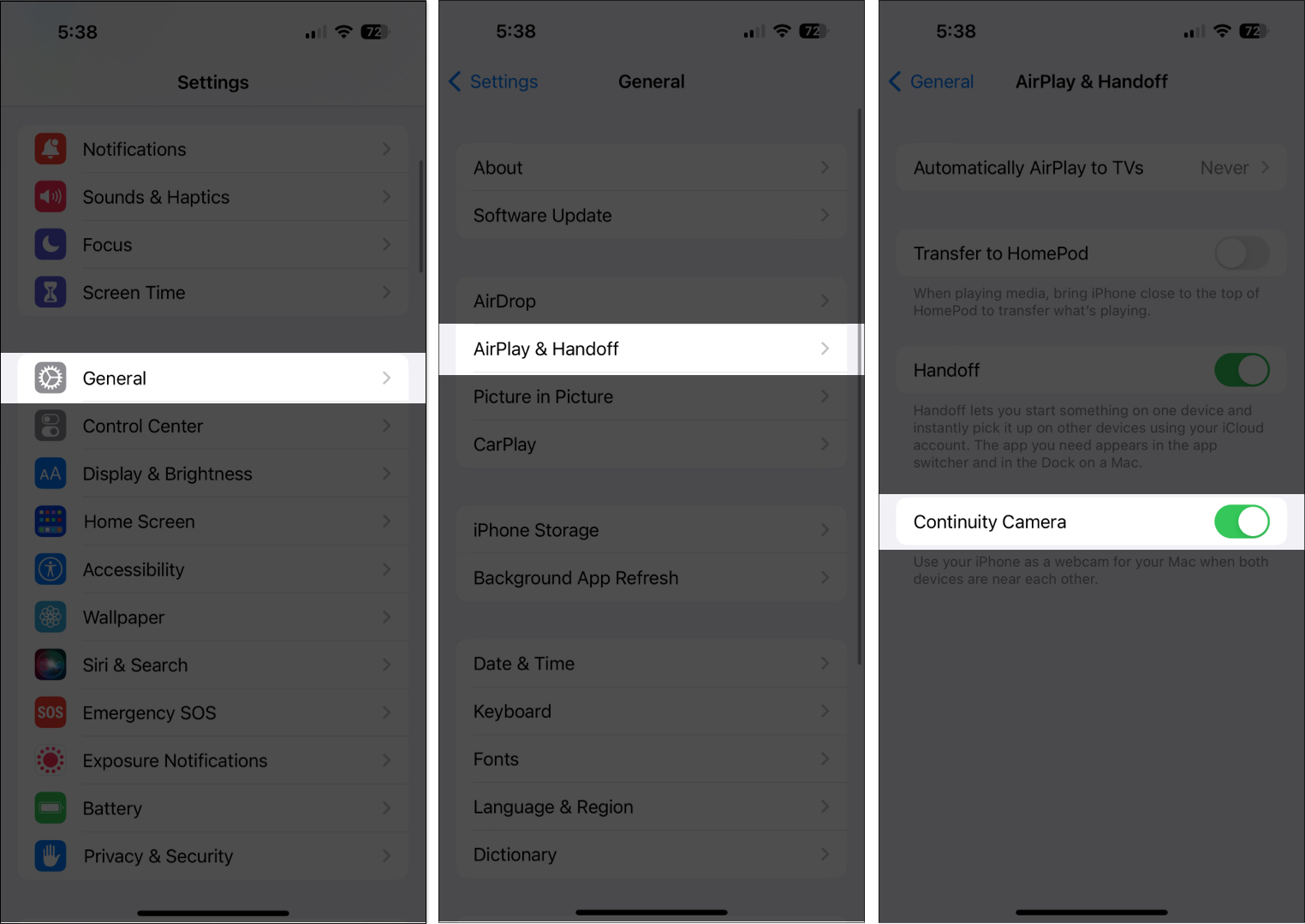
Geralmente, todos os modelos de iPhone lançados em 2018 ou posterior (ou seja, iPhone XR ou posterior) executando o iOS 16 ou posterior suportam o recurso.
Outros recursos funcionam apenas para determinados modelos:
iPhone 11 ou posterior para Center Stage iPhone 11 ou posterior para Desk View (exceto iPhone SE) iPhone 12 ou posterior para Studio Light
Agora para Macs, você pode usar a Continuity Camera com qualquer Mac compatível com macOS Ventura ou posterior.
Você também deve estar conectado com o mesmo ID Apple em ambos os dispositivos. Se seus dispositivos são compatíveis, mas ainda não podem usar o recurso, aqui estão algumas correções que podem ajudar.
2. Atualize seu software
Conforme mencionado acima, você deve garantir que seus dispositivos sejam executados nos sistemas operacionais compatíveis.
iPhones – iOS 16 ou posterior Macs – macOS Ventura ou posterior
3. Saia e entre no seu ID Apple
Você ainda pode encontrar problemas com o ID Apple, apesar de ambos os dispositivos terem feito login no mesmo ID Apple. Para ter certeza, tente sair e fazer login novamente em seus dispositivos.
No seu Mac: clique no logotipo da Apple → Configurações do sistema strong> → Selecione seu nome. Vá para a parte inferior da janela e selecione Sair. Siga as instruções na tela para concluir o processo. No seu iPhone: Vá para Configurações → ID da Apple. Role para baixo e selecione Sair. Siga as instruções na tela para concluir o processo.
Depois de um tempo, faça login em seus dispositivos.
4. Ative o Bluetooth e o Wi-Fi
O recurso depende de conexões Wi-Fi e Bluetooth para conectar os dois dispositivos, portanto, certifique-se de que ambas as configurações estejam ativadas no seu iPhone e Mac.
5. Ative a câmera de continuidade no seu iPhone
A câmera de continuidade está ativada por padrão. No entanto, caso você o tenha desativado acidentalmente, será necessário ativá-lo novamente.
Vá para Configurações → Geral. Toque em AirPlay e Handoff. Ative Câmera de continuidade.
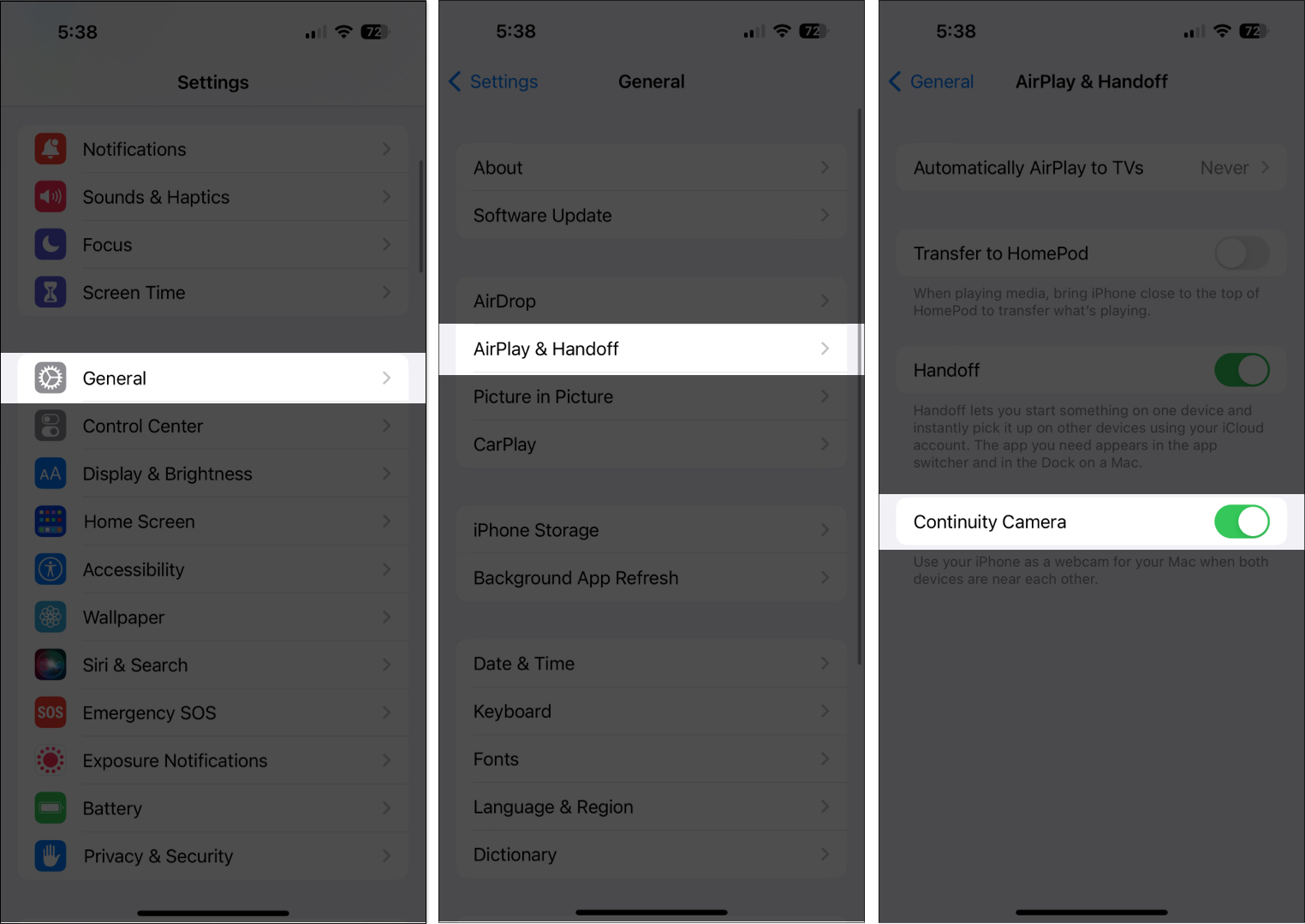
6. Desconecte e tente novamente
Se você conseguiu se conectar inicialmente, mas não conseguiu se reconectar, tente desconectar e reconectar novamente. Basta tocar no botão Desconectar no seu iPhone e reconectar novamente.
7. Desligue o modo de suspensão
Alguns usuários notaram que ter seus iPhones no modo de suspensão, também conhecido como foco de suspensão, pode interromper a conexão. Para ter certeza, desative o modo de foco no seu iPhone.
8. Monte seu iPhone corretamente
A Apple recomenda montar seu iPhone corretamente para garantir que ele funcione perfeitamente com seu Mac durante o uso do recurso. Certifique-se de que ele esteja:
Travado Perto do seu Mac Posicionado de maneira estável Posicionado com a câmera traseira voltada para você Na orientação paisagem, certifique-se de que os aplicativos que você usará usarão automaticamente a câmera do seu iPhone Na orientação retrato, se você planeja usar o modo Retrato
9. Desligue seu ponto de acesso
Usar a câmera de continuidade é impossível se você estiver compartilhando sua rede ou conexão de internet com outros dispositivos. Certifique-se de desativar seu ponto de acesso em ambos os dispositivos antes de tentar usar a câmera de continuidade.
10. Reinicie seu iPhone
Uma reinicialização rápida elimina as pequenas falhas e bugs que podem estar causando problemas de comunicação entre o iPhone e o Mac. Aqui está nosso guia sobre como reiniciar seu iPhone.
11. Desligue o firewall do seu Mac
Se o seu firewall estiver ativado no seu macOS Ventura, ele pode impedir que o seu Mac se comunique com o seu iPhone para proteger o seu Mac. Tente desligá-lo antes de tentar a câmera de continuidade novamente. Para fazer isso:
No Mac, clique no logotipo da Apple e selecione Configurações do sistema.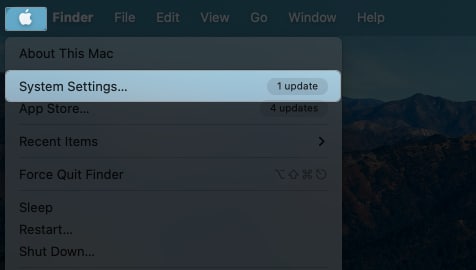 Selecione Rede na barra lateral. Clique em Firewall → Desative Firewall.
Selecione Rede na barra lateral. Clique em Firewall → Desative Firewall.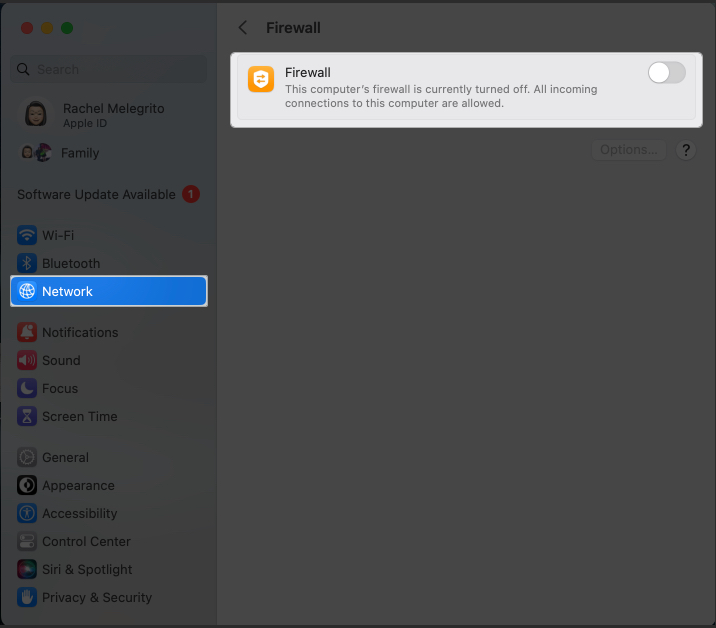
12. Consertar Continuity não está funcionando no Chrome
Também é possível encontrar problemas ao usar a Continuity Camera em seu navegador, digamos, para fazer uma gravação ao vivo.
Muitos usuários relatam problemas ao usar o recurso após a atualização para o macOS Ventura. Se você estiver enfrentando o mesmo problema, veja o que pode fazer:
Enquanto o aplicativo estiver ativo, clique em Chrome na barra de menu → Escolha Configurações.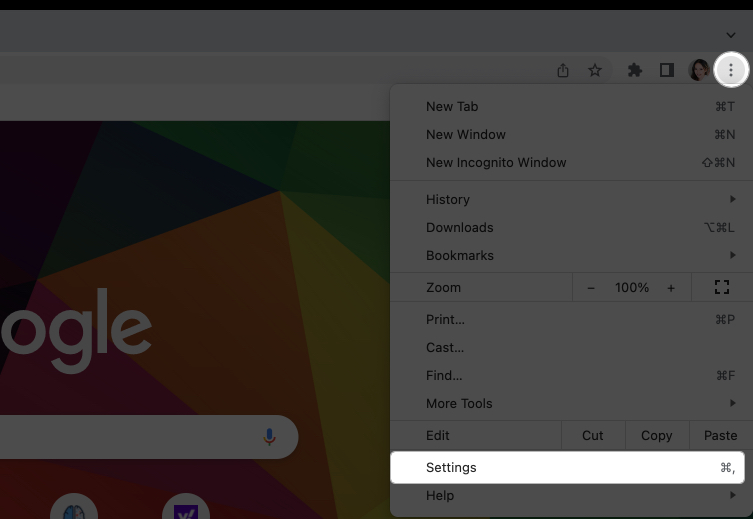 Selecione Privacidade e segurança → Configurações do site.
Selecione Privacidade e segurança → Configurações do site.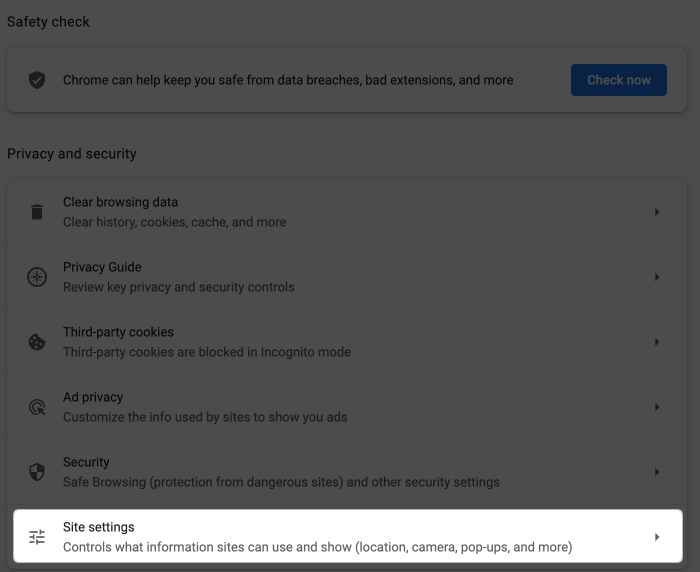 Escolha Câmera. Você verá uma variedade de câmeras diferentes, como a câmera FaceTime HD do seu Mac. Se você não estiver vendo seu iPhone na lista, abra um aplicativo em que a Continuity Camera funcione bem, como o FaceTime. Depois de abrir o FaceTime, clique em Vídeo na barra de menus e selecione a câmera do seu iPhone.
Escolha Câmera. Você verá uma variedade de câmeras diferentes, como a câmera FaceTime HD do seu Mac. Se você não estiver vendo seu iPhone na lista, abra um aplicativo em que a Continuity Camera funcione bem, como o FaceTime. Depois de abrir o FaceTime, clique em Vídeo na barra de menus e selecione a câmera do seu iPhone.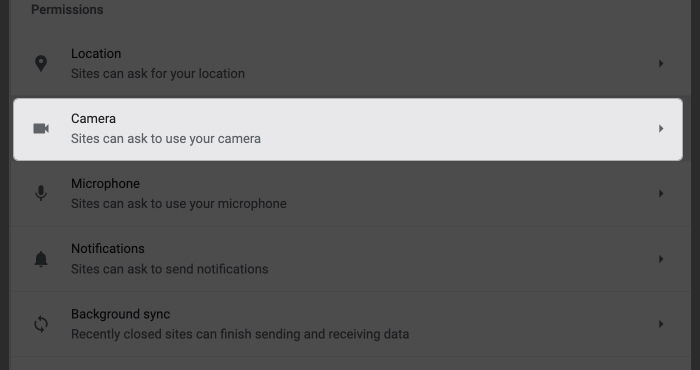 Reinicie o Google Chrome. Volte para Configurações → Privacidade e segurança → Configurações do site → Câmera. Você deve ver a câmera do seu iPhone na lista. Selecione-o.
Reinicie o Google Chrome. Volte para Configurações → Privacidade e segurança → Configurações do site → Câmera. Você deve ver a câmera do seu iPhone na lista. Selecione-o.
Tente usar a câmera de continuidade novamente.
13. Redefinir configurações de rede
Redefinir configurações de rede redefine suas redes Wi-Fi, celular e VPN junto com suas senhas e configurações de APN. Para fazer isso:
Vá para Configurações → Geral. Role todo o caminho para baixo. Toque em Transferir ou Redefinir iPhone. Toque em Redefinir → Redefinir configurações de rede.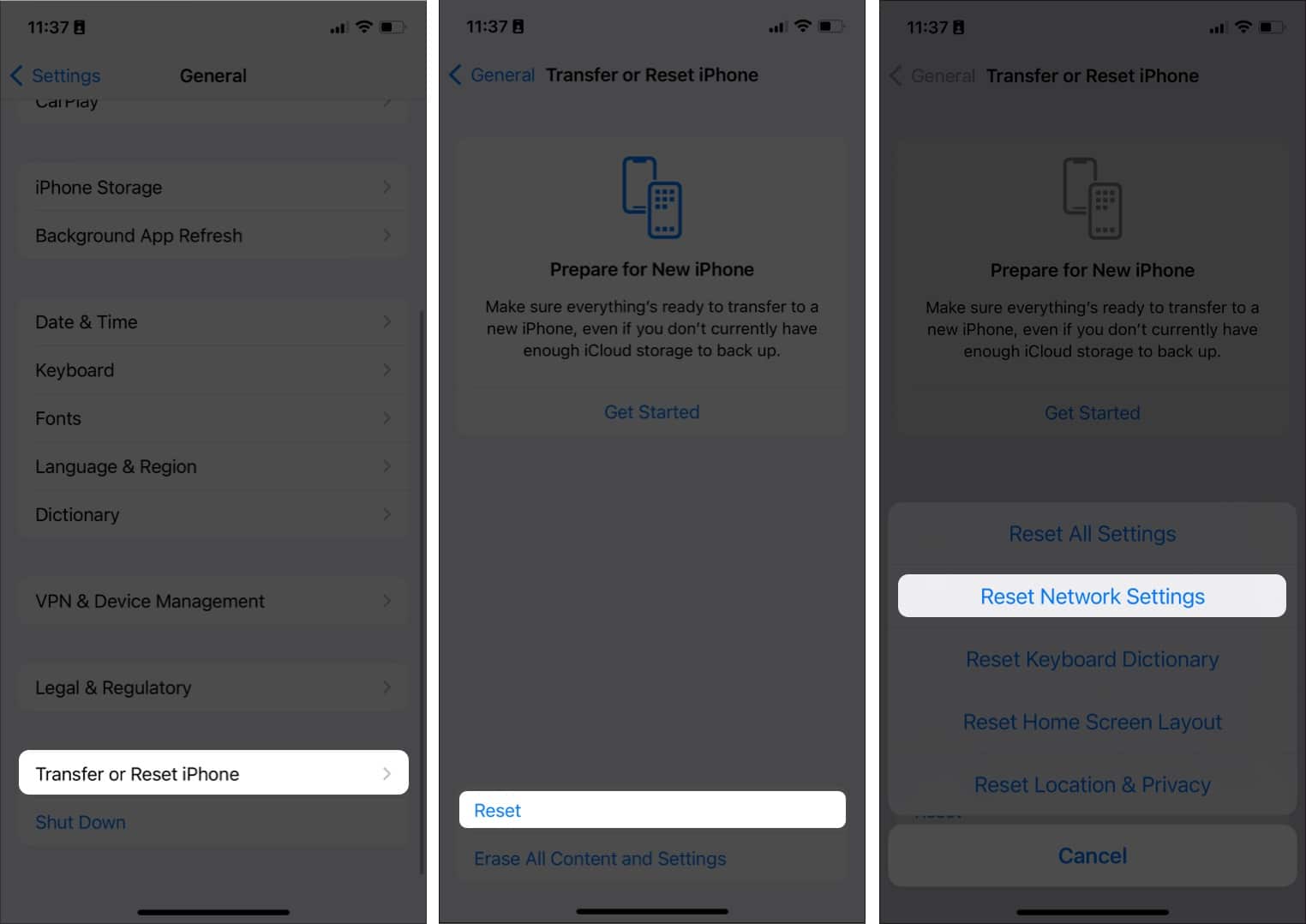 Digite sua senha.
Digite sua senha.
14. Outras correções
Se nenhum dos métodos acima funcionou, você também pode tentar conectar seu iPhone ao seu Mac se tiver um cabo Lightning para USB no seu Mac. Certifique-se de configurar seu iPhone para confiar em seu Mac se o prompt aparecer. Outro truque é desbloquear e bloquear o telefone. Se você não desbloqueou o iPhone desde a última vez que o reiniciou, desbloqueie-o e bloqueie-o novamente. Quando tudo mais falhar, é melhor entrar em contato com o Suporte da Apple para identificar o problema e resolvê-lo.
Concluindo…
Continuity Camera é uma ótima ferramenta para usar a câmera do seu iPhone para servir como um vídeo de alta resolução para o seu Mac. Espero que este guia tenha ajudado você a corrigir o problema e a retomar seu fluxo de trabalho. Deixe-nos saber qual solução funcionou para você nos comentários.
Leia mais: